TD-4210D
Veelgestelde vragen en probleemoplossing |
Een adreslabel maken met de functie voor invoegtoepassingen met Microsoft Outlook (P-touch Editor 5.x voor Windows)
Hieronder wordt de werkwijze beschreven voor het maken van een adreslabel met gegevens uit Microsoft Outlook met behulp van de lay-outstijlfunctie.
-
Kopieer de tekst uit Microsoft Outlook.
- Start Outlook en open vervolgens het item met de gegevens die u wilt importeren.
- Selecteer de tekst die u wilt importeren. Selecteer voor een contact de contactpersoon die u wilt importeren.
-
Klik op de knop
 'Brother P-touch' op het tabblad [Invoegtoepassing] op het lint.
'Brother P-touch' op het tabblad [Invoegtoepassing] op het lint.
-
De indeling voor het importeren van gegevens opgeven
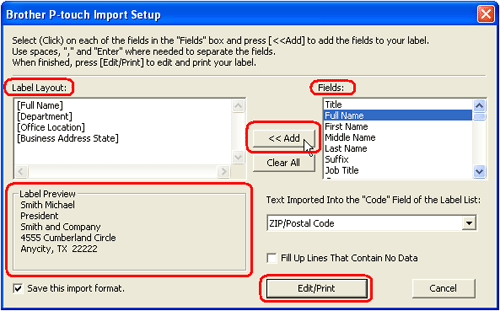
Klik in het dialoogvenster Brother P-touch Importinstellingen op het item in het vak 'Velden' en druk op de knop Toevoegen. Het geselecteerde item wordt als een tag toegevoegd in het vak 'Labellay-out'. Hier kunt u de lay-out ontwerpen door spaties, Enter-tekens en tekst in te voeren. Als het labelvoorbeeld naar wens is, klikt u op de knop 'Bewerken/Afdrukken'.
- Als u de instellingen die u in 'Labellay-out' hebt opgegeven wilt opslaan, schakelt u het selectievakje 'Deze importindeling opslaan' in.
- Als het selectievakje 'Regels zonder gegevens opvullen' is ingeschakeld, worden regels die geen gegevens bevatten, automatisch verwijderd.
- Als u gegevens wilt importeren in het veld 'Code' van de labellijst, gebruikt u het veld 'Te importeren tekst in het veld Code van de labellijst' om de informatie op te geven die u wilt opnemen.
- Als u de inhoud van het vak 'Labellay-out' wilt verwijderen, klikt u op de knop 'Alles wissen'.
-
Een lay-outstijl toepassen
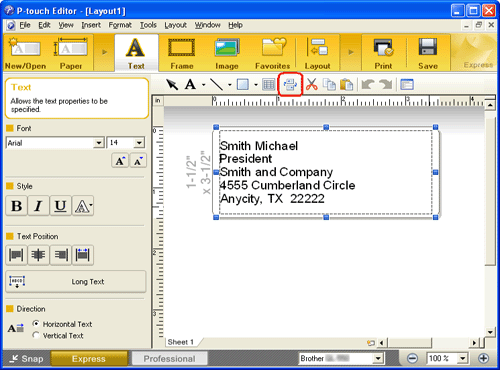
De gegevens worden geïmporteerd in het bewerkingsscherm. Klik op de knop 'Lay-outstijl toepassen' om de lay-outstijl te wijzigen.
'Lay-outstijl toepassen' om de lay-outstijl te wijzigen.
Het venster 'Lay-outstijl toepassen' wordt weergegeven. Selecteer de lay-out 'Standaardadreslabel' en klik op 'OK'.
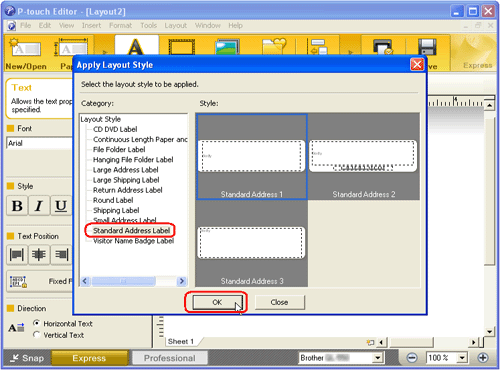
Nadat u de functie voor invoegtoepassingen vanuit Microsoft Office hebt uitgevoerd, wordt in principe de standaardlay-outstijl of de laatstgebruikte lay-outstijl voor de op dat moment geplaatste mediagrootte toegepast op de gemarkeerde gegevens.
-
De gegevens aanpassen
U kunt de tekst aanpassen met behulp van de teksteigenschappen.
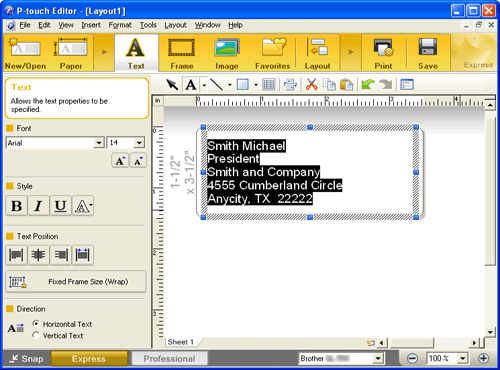
-
Het label afdrukken
Klik op om het label af te drukken.
om het label af te drukken.
Voltooid label
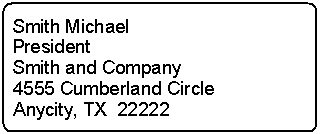
Als de invoegtoepassing is ingesteld om de tekst te registreren in de labellijst, worden de geïmporteerde gegevens uit Microsoft Outlook als volgt geregistreerd in de labellijst.
Berichtinhoud:
|
Labelgegevens |
Kolom |
| Aanmaakdatum | Veld 'Datum' |
| Eerste regel gegevens | Veld 'Titel' |
| Alle geïmporteerde gegevens | Veld 'Hoofdtekst' |
Contactpersonen:
|
Labelgegevens |
Kolom |
| Aanmaakdatum | Veld 'Datum' |
| 'Volledige naam' uit de gegevens | Veld 'Titel' |
| Alle gemarkeerde gegevens | Veld 'Hoofdtekst' |
| Tekst die wordt geïmporteerd in het veld 'Code' | Veld 'Code' |
Verwante modellen
PT-9700PC, PT-9800PCN, PT-D600, PT-D800W, PT-P700, PT-P710BT, PT-P750W, PT-P900W/P900Wc, PT-P950NW, QL-1050, QL-1050N, QL-1060N, QL-1100/1100c, QL-1110NWB/1110NWBc, QL-500, QL-500A, QL-550, QL-560, QL-570, QL-580N, QL-600, QL-650TD, QL-700, QL-710W, QL-720NW, QL-800, QL-810W/810Wc, QL-820NWB/820NWBc, RJ-2030, RJ-2050, RJ-2140, RJ-2150, RJ-3050, RJ-3150, RJ-3230B, RJ-3250WB, RJ-4030, RJ-4040, RJ-4230B, RJ-4250WB, TD-2020/2020A, TD-2120N, TD-2125N, TD-2125NWB, TD-2130N, TD-2135N, TD-2135NWB, TD-4000, TD-4100N, TD-4210D, TD-4410D, TD-4420DN/4420DN(FC), TD-4420TN, TD-4520DN, TD-4520TN, TD-4550DNWB / 4550DNWB(FC), TD-4650TNWB, TD-4650TNWBR, TD-4750TNWB, TD-4750TNWBR, TJ-4005DN, TJ-4020TN, TJ-4021TN, TJ-4021TNR, TJ-4120TN, TJ-4121TN, TJ-4121TNR, TJ-4420TN, TJ-4422TN, TJ-4520TN, TJ-4522TN, TP-M5000N
